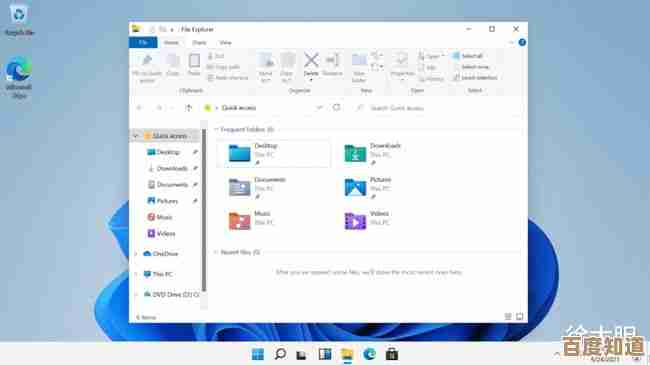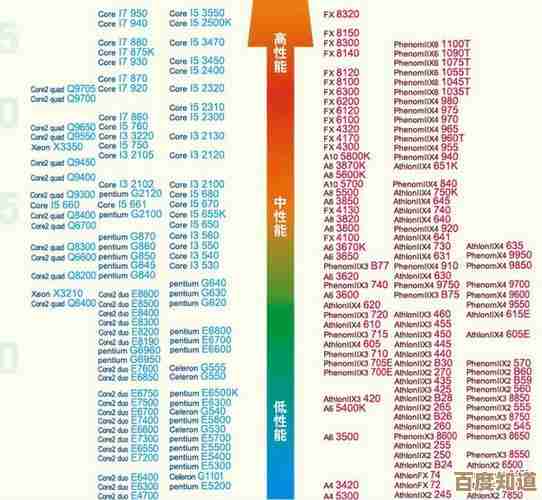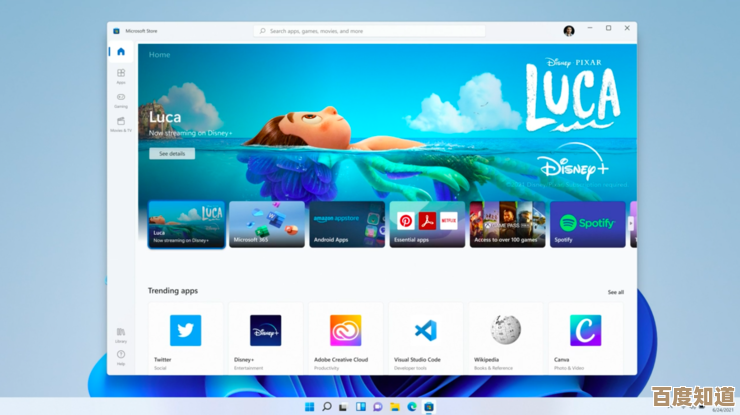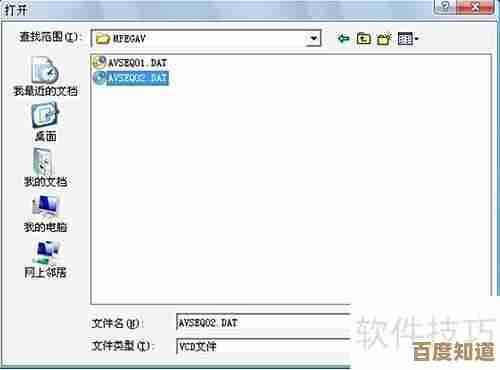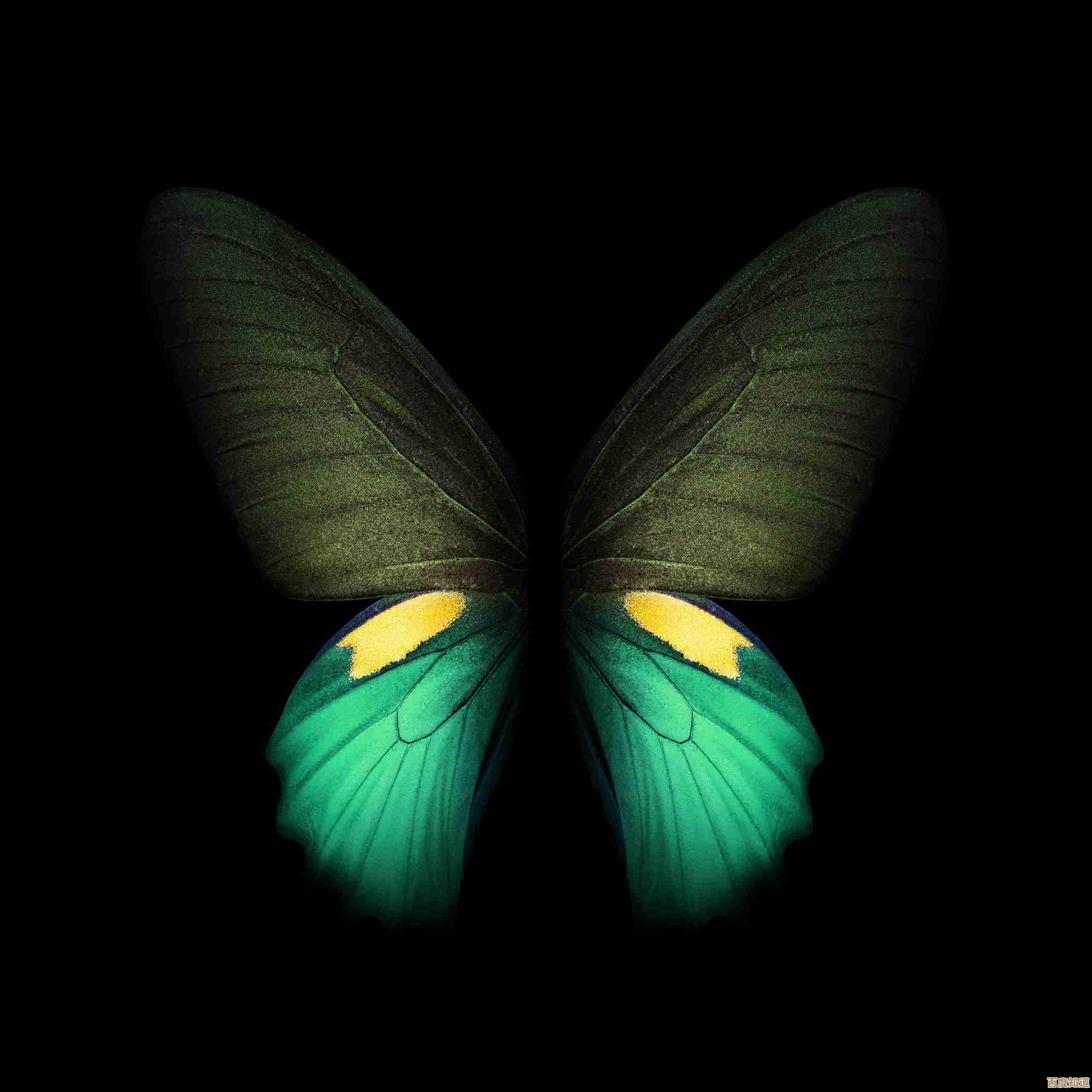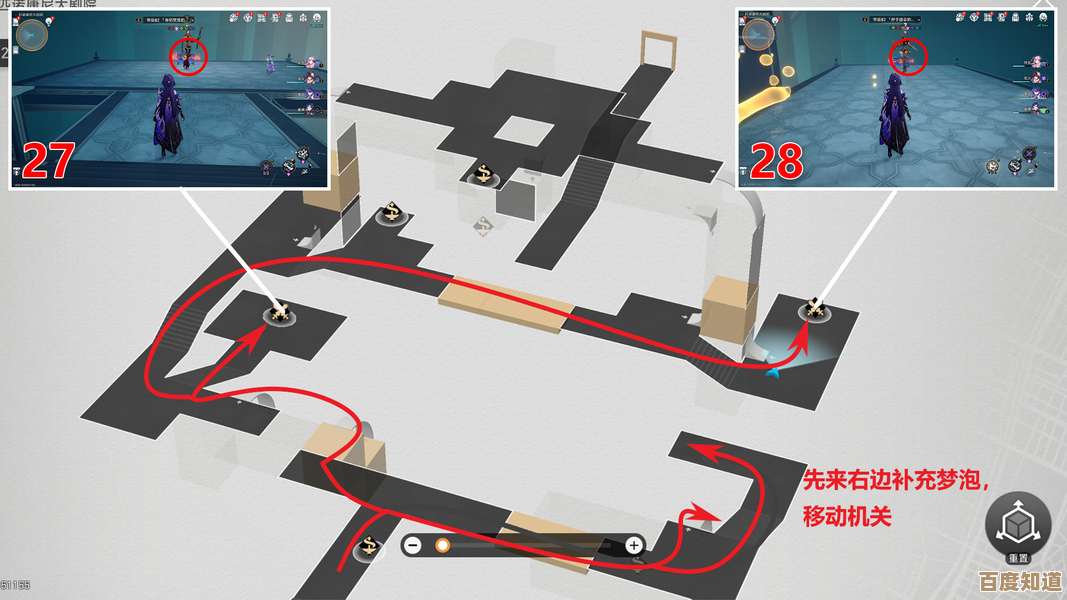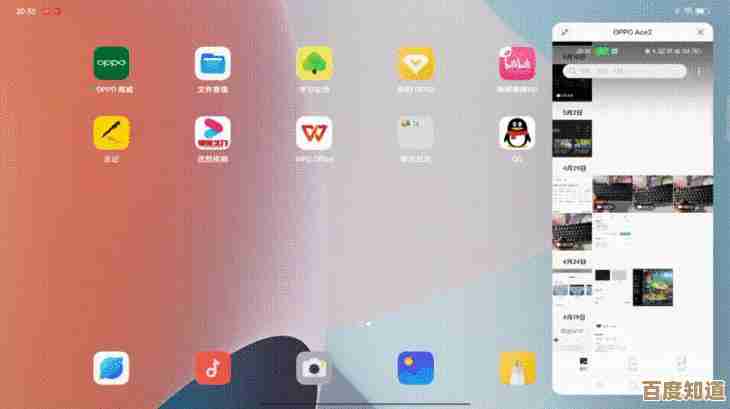优化Win11任务栏应用布局,快速提升你的工作效率与便捷性
- 问答
- 2025-11-02 01:28:32
- 3
基于Windows 11系统功能及常见用户痛点整理
优化Win11任务栏应用布局,快速提升你的工作效率与便捷性
很多人升级到Win11后,觉得任务栏用起来不顺手,感觉找东西变慢了,只要花几分钟调整一下,你的操作效率就能立刻提升。
把最常用的软件“钉”在最顺手的地方
别再把时间浪费在“开始”菜单里翻找每天都要用的软件了。
- 怎么做:把你每天必用的软件,比如微信、浏览器、文件管理器,都固定在任务栏上,对着软件图标右键,选择“固定到任务栏”,以后开机就能直接点开。
- 小技巧:用鼠标拖拽这些图标,可以把它们按照你的使用频率和习惯重新排序,把最常用的放在最左边,紧挨着“开始”按钮,减少鼠标移动的距离。
让任务栏图标“永不合并”,一目了然
Win11默认会把同一个软件的多个窗口合并在一起,比如你开了三个浏览器窗口,任务栏上只会显示一个图标,这虽然看起来整洁,但切换起来要多点一步,很麻烦。
- 怎么做:在任务栏空白处右键,选择“任务栏设置”,找到“任务栏行为”选项,把“合并任务栏按钮并隐藏标签”改为“从不”。
- 好处:改了之后,你开的每个窗口都会单独显示,想看哪个点哪个,一步到位,特别适合经常在多个文档、网页间切换的人。
把“搜索”框变小或直接隐藏
任务栏中间的搜索框占的地方很大,但很多人习惯直接按键盘上的Win键然后打字搜索,这个框就显得有点多余。
- 怎么做:同样在“任务栏设置”里,找到“搜索”选项,你可以把它设置为只显示一个搜索图标,甚至直接隐藏掉。
- 好处:腾出宝贵的任务栏空间,让你固定的软件图标显示得更全,界面也更清爽。
用好“系统托盘”,告别杂乱
任务栏右边那些小图标(比如音量、Wi-Fi、日历)的区域叫系统托盘,一些不常用的软件会偷偷藏在这里,让角落看起来很乱。
- 怎么做:进入“任务栏设置”,找到“系统托盘图标”和“其他系统托盘图标”这两个选项,你可以决定哪些图标始终显示(比如网络状态),哪些可以折叠进那个小箭头里。
- 好处:只留下需要随时查看状态的图标,隐藏不重要的,让任务栏右侧保持干净。
快速访问“隐藏的桌面”
有时候桌面上临时放了很多文件,但突然需要打开某个软件或文件,一个个最小化窗口太慢了。
- 怎么做:注意任务栏最右边,在日期时间的再往右,有一个非常不起眼的小竖条,把鼠标移过去,它会高亮显示,点击它,可以瞬间最小化所有窗口,显示桌面,再点一下,所有窗口又都恢复原样。
- 好处:这是查看桌面文件最快的“快捷键”,比用鼠标拖拽窗口高效得多。
花五分钟,按照上面这几步设置你的Win11任务栏:固定常用软件、取消图标合并、精简搜索框、整理系统托盘、学会一键显示桌面,这个小改变,能让你在每天无数次点击中节省大量时间,操作起来行云流水。

本文由雪和泽于2025-11-02发表在笙亿网络策划,如有疑问,请联系我们。
本文链接:http://waw.haoid.cn/wenda/53722.html